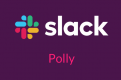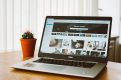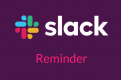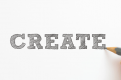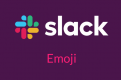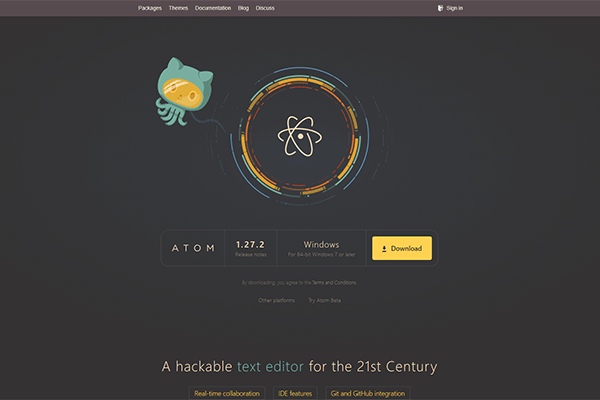
簡単!テキストエディタAtomの日本語化のやり方
2018年6月4日にMicrosoftが突如GitHubを買収発表して話題になったのですが、GitHubが開発していたオープンソースのテキストエディタAtomが買収後も存続するのかどうかというのがプログラマーの間で気になることの一つにありました。 結果は存続(詳細)するようですが、ソニックムーブでも人気のテキストエディタの一つであるAtomについて、今回はインストール&日本語化のやり方について紹介していきたいと思います。なおWindows 10での操作説明となっています。
ダウンロード
まずは、こちらのページにアクセスし、「Download」のボタンをクリックします。 https://atom.io/
インストール
上記のページで「Download」ボタンをクリックすると「AtomSetup-x64.exe」というファイルがダウンロードできますので、それをダブルクリックしてインストールを開始します。 この画面が表示されて暫く待つとインストールが完了しますが、インストールがとても簡単です。 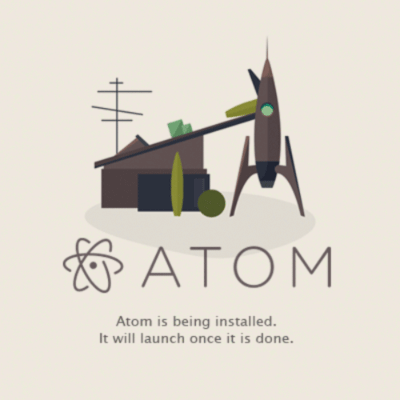
日本語化
インストールしてAtomを起動したらメニューの「File」、「Settings」とアクセスします。 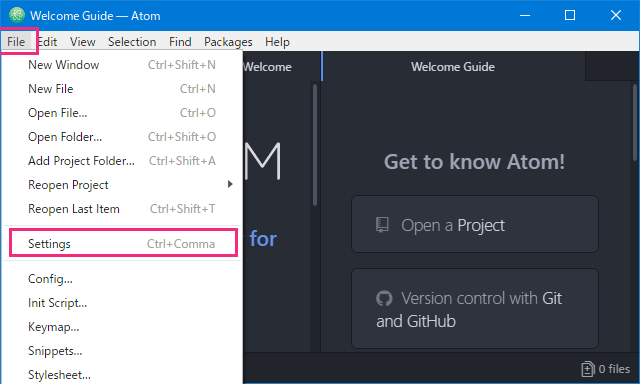 この画面が開いた場合には「Add to this window and discard state」を選択します。
この画面が開いた場合には「Add to this window and discard state」を選択します。 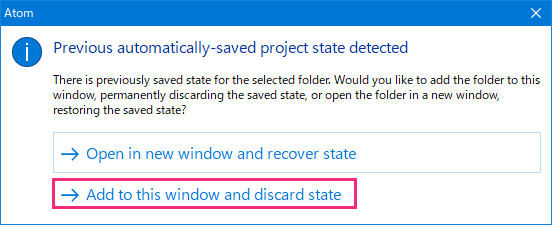 Sttingsの画面が開いたらサイドメニューの「Install」を選択し、表示された画面の検索欄に「japanese-menu」と入力して「Packages」のボタンをクリックします。
Sttingsの画面が開いたらサイドメニューの「Install」を選択し、表示された画面の検索欄に「japanese-menu」と入力して「Packages」のボタンをクリックします。 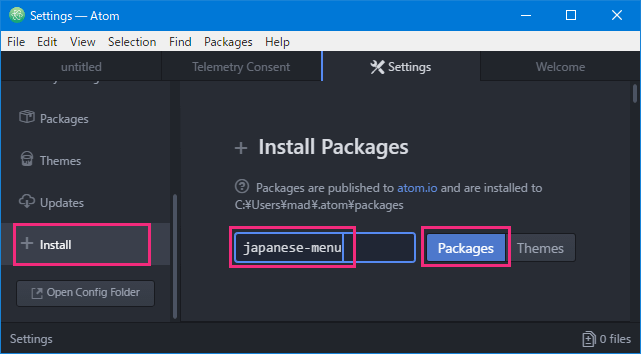 そうすると「japanese-menu」の日本語化パッケージが候補として表示されますので、「Install」をクリックしてパッケージをインストール開始します。
そうすると「japanese-menu」の日本語化パッケージが候補として表示されますので、「Install」をクリックしてパッケージをインストール開始します。 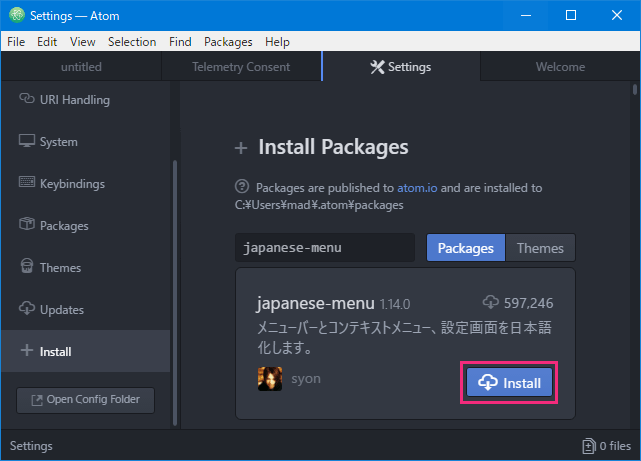 完了するとこのように日本語化されたのが分かります。
完了するとこのように日本語化されたのが分かります。 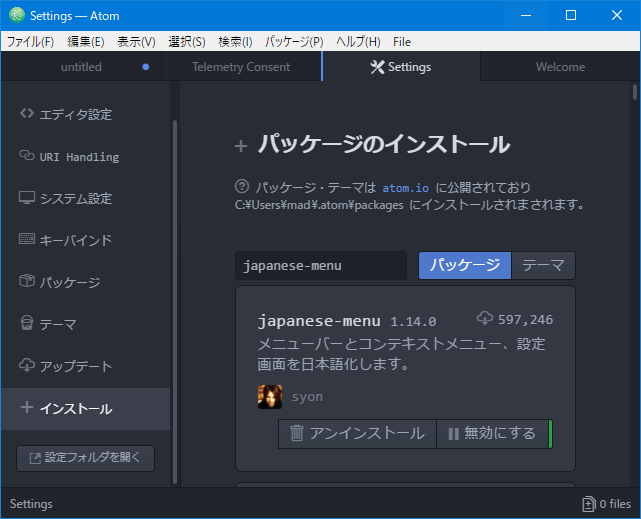
日本語化できないメニューの対処法
開発者が独自の機能を開発して共有できる拡張機能としてAtomのパッケージがあるわけですが、そのパッケージが対応したAtomのバージョンによっては最新のAtomで機能しない場合もあります。 そのため、最新版のAtomで追加されたメニューがある場合に、インストールした「japanese-menu」のパッケージがその追加されたメニューに対応していない場合、そのメニューは下記のように英語表記のままです。 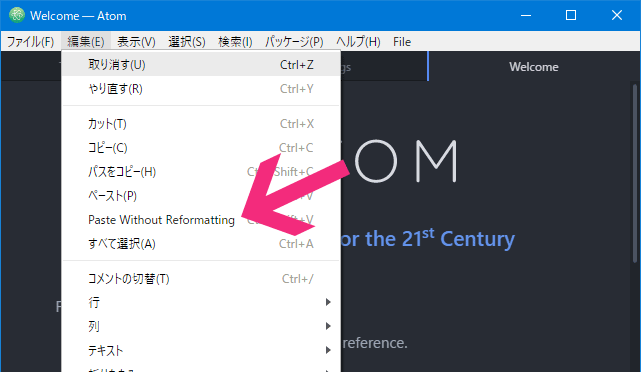 これらのメニューも日本語化したい場合、以下の対処法があります。
これらのメニューも日本語化したい場合、以下の対処法があります。
- 作者であるsyonさんがアップデートするのを待つ
- 自分で修正をする
- 英語名のまま使用する
今回は自分で修正する方法も紹介します。 「japanese-menu」の言語メニューの設定は下記のフォルダの配下にある「def」というフォルダにありますので、一旦下記フォルダにアクセスします。
C:\Users\UserName\.atom\packages\japanese-menu
そしたら「def」というフォルダをAtomにドラッグ&ドロップすると下記のように表示されます。 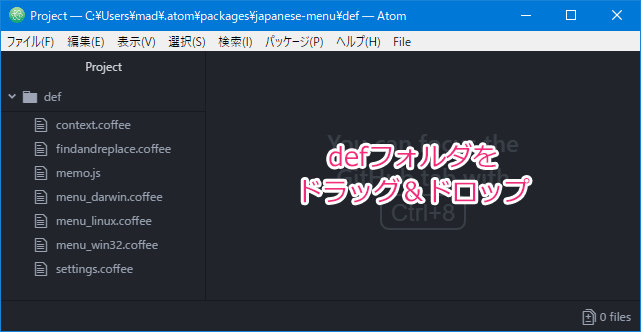 そしたら「menu_win32.coffee」のファイルをクリックして下記の内容を図の箇所に追記して保存して、Atomを再起動します。
そしたら「menu_win32.coffee」のファイルをクリックして下記の内容を図の箇所に追記して保存して、Atomを再起動します。
|
1 2 3 4 |
[sourcecode lang="javascript"] "Paste Without Reformatting": value: "再フォーマットせずに貼り付け" [/sourcecode] |
ちなみに、menu_win32.coffeeの内容はWindows、menu_darwin.coffee、menu_linux.coffeeがlinuxのメニューとなります。 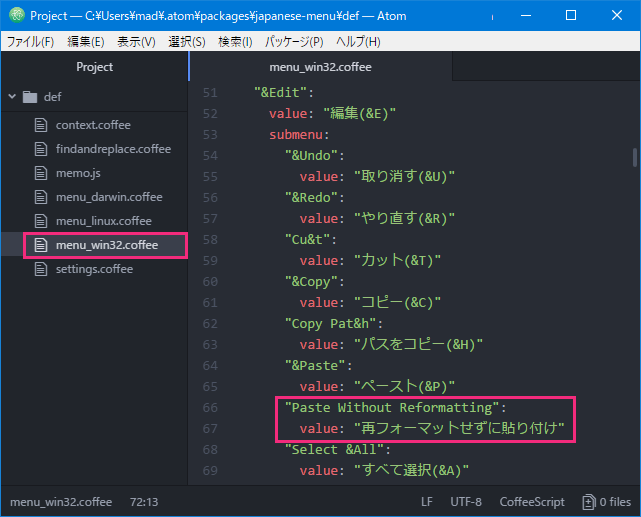 再起動すると、このようにメニューが変更されたのが分かります。うまくいかなかった場合は英語名のスペルが間違っている可能性があるので再度チェックしてみてください。あとは同様にして日本語化されていないメニューを探してGoogle翻訳を使いながら直していくといいでしょう。
再起動すると、このようにメニューが変更されたのが分かります。うまくいかなかった場合は英語名のスペルが間違っている可能性があるので再度チェックしてみてください。あとは同様にして日本語化されていないメニューを探してGoogle翻訳を使いながら直していくといいでしょう。 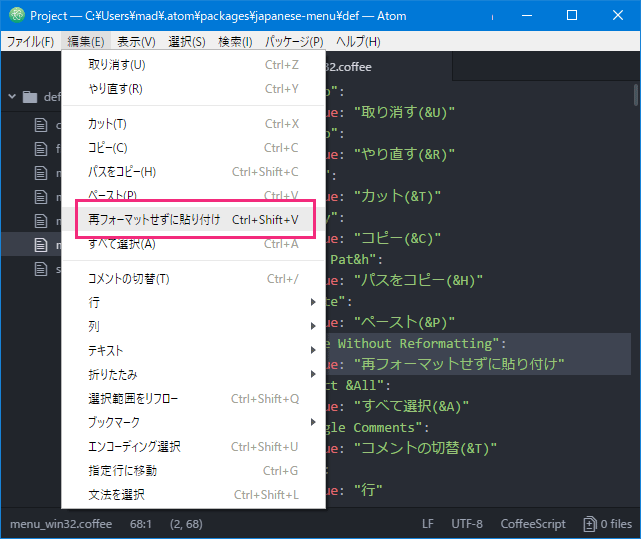 関連記事
関連記事